Peakboard hub
Einführung
Willkommen im Peakboard Hub online
Der Peakboard Hub online dient als deine zentrale Plattform zur Verwaltung und Überwachung von Peakboard Boxen. Hier kannst du Einstellungen anpassen und Benutzerzugangsdaten verwalten. Du hast die Möglichkeit, den Zustand und die Auslastung der Boxen zu überwachen und gleichzeitig auf wichtige Daten zuzugreifen, um fundierte Entscheidungen zu treffen. Der Hub unterstützt dich zudem dabei, eine sichere und effiziente Datenkommunikation zwischen verschiedenen Geräten und Plattformen zu gewährleisten.
Die Struktur des Peakboard Hub online
Nachdem du deine Einladungsmail erhalten hast und dein Passwort geändert hast landest du nach dem ersten Login direkt mitten im Geschehen. Das Fenster ist in drei Bereiche aufgeteilt.
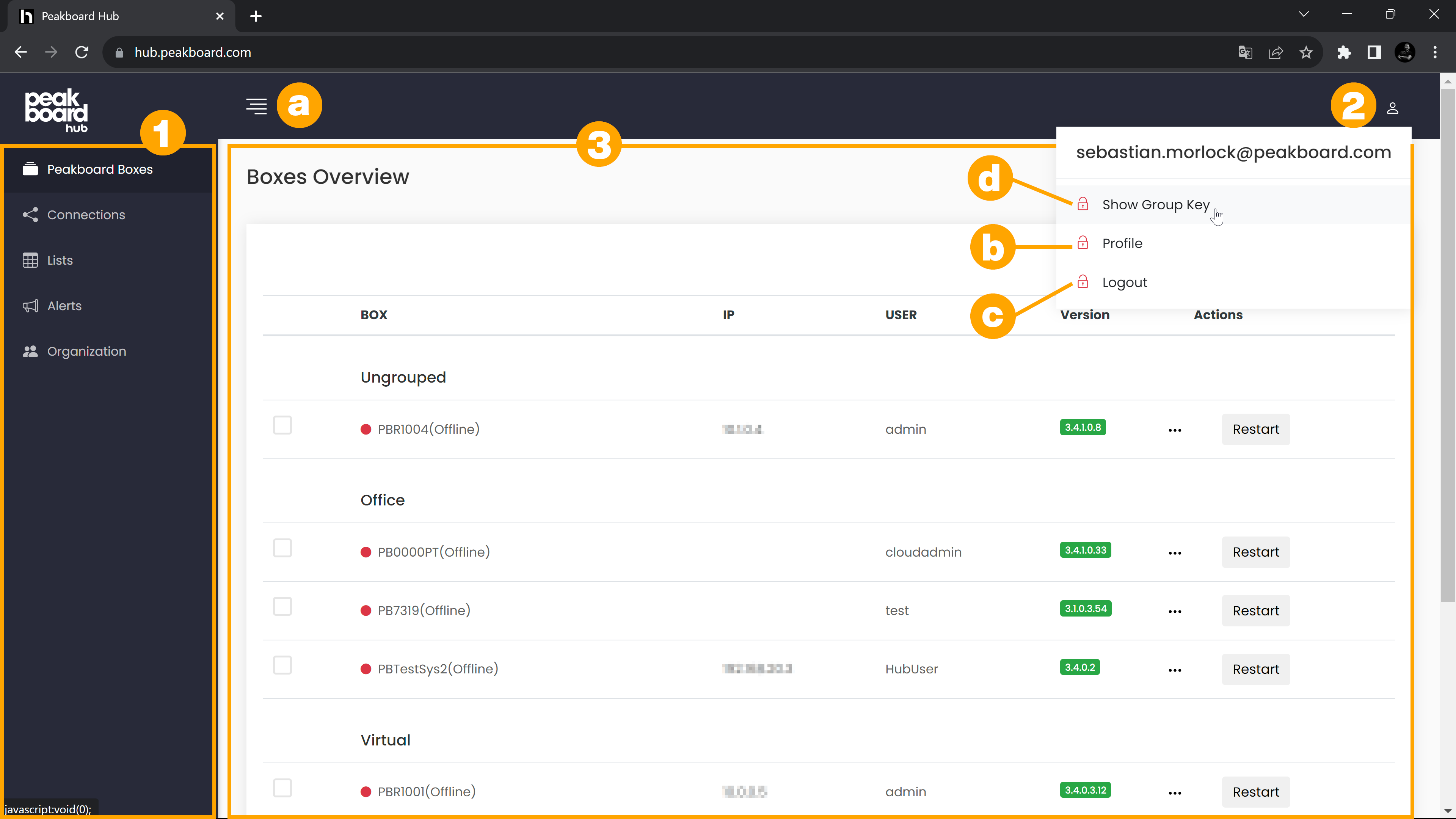
Das Menü (1)
Hier findest du alle wichtigen Bereiche mit denen du deine Peakboard Boxen verwalten kannst. Um mehr Platz in deinem Brwoserfenster zu haben kannst du das Menü nach der Nutzung durch einen Klick auf das Menü-Symbol (a) ausblenden oder wieder einblenden wenn du es benötigst.
Folgende Menüelemente sind vorhanden:
- Peakboard Boxes: Verschaffe dir einen Überblick über deine verbundenen Peakboard Boxen und füge neue Peakboard Boxen hinzu oder starte sie neu. Weitere Informationen findest du im Artikel zu den Peakboard Boxen.
- Connections: Lege Verbindungen zu Datenquellen an, die du dann im Peakboard Designer verwenden kannst. Weitere Informationen findest du im Artikel über Peakboard Hub Verbindungen.
- Lists: Verwalte und erstelle Listen, die du im Peakboard Designer verwenden kannst. Weitere Informationen findest du im Artikel über Peakboard Hub Listen.
- Alerts: Verwalte hier ausgelöste Alerts aus deinen Peakboard Boxen.
- Organization: Verwalte die Nutzer deines Peakboard Hub online. Weitere Informationen findest du im Artikel zur Nutzerverwaltung
Der Profilbutton (2)
Hier findest du neben der Option dein Passwort zu ändern (b) und dich aus dem Peakboard Hub online auszuloggen (c) den Gruppenschlüssel (d). Den Gruppenschlüssel benötigst du für die Verbindung zum Peakboard Designer. Welcher Gruppenschlüssel dir angezeigt wird, hängt von deiner zugewiesenen Nutzergruppe ab.
Der Arbeitsbereich (3)
Im Arbeitsbereich wird dir angezeigt was du im Menü ausgewählt hast.
Nächste Schritte
Da du jetzt einen ersten Überblick über den Peakboard Hub online bekommen hast kannst du damit starten den Peakboard Hub online mit deinem Peakboard Designer zu verbinden und dann deine Peakboard Boxen zum Peakboard Hub online hinzuzufügen.
Solltest du Probleme mit dem Peakboard Hub online haben, zögere nicht mit uns in Kontakt zu treten. Wir wünschen dir viel Spaß und Erfolg mit Peakboard!